edge浏览器显示鼠标运动轨迹操作流程,edge浏览器如何显示鼠标运动轨迹
作者:post 来源:第七下载 更新:2022-09-15 13:19:55 阅读:次
用手机看
- Android版
第七下载为用户带来edge浏览器如何显示鼠标运动轨迹的相关资讯,在使用edge浏览器的时候,很多小伙伴都想知道如何显示鼠标运动轨迹,下面小编就为大家详细的介绍一下,相信一定会帮到你们的。
edge浏览器如何显示鼠标运动轨迹?edge浏览器显示鼠标运动轨迹操作步骤
1、首先打开edge浏览器,点击插进来的鼠标手势的图标。
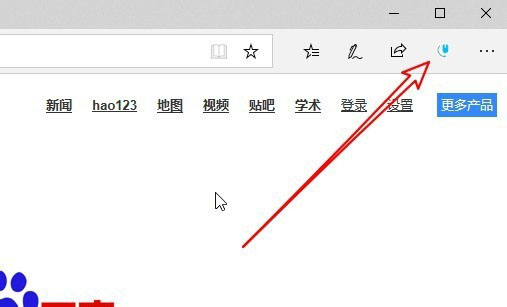
2、然后在弹出的窗口中点击设置按钮。
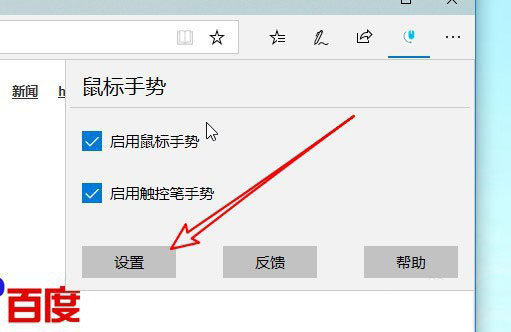
3、接着点击高级设置的快捷链接。
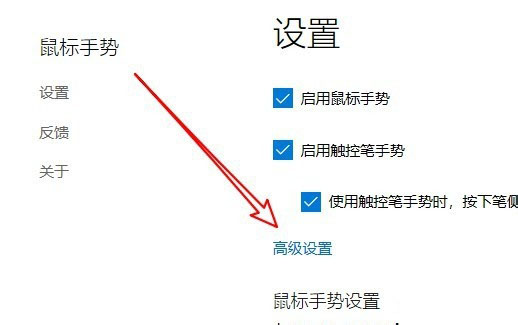
4、随后找到显示鼠标轨迹设置项。
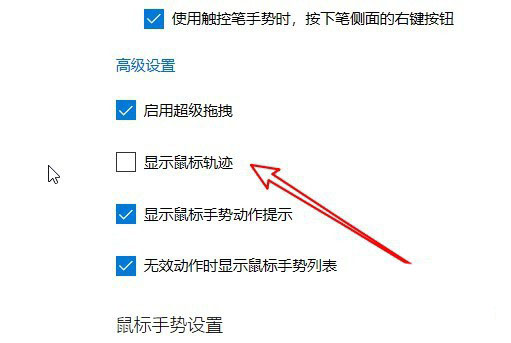
5、之后勾选该设置项前面的复选框。
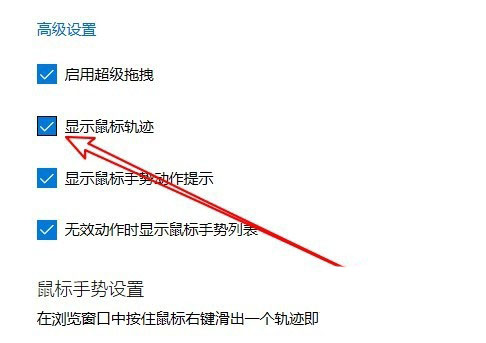
6、这样在使用鼠标手势的时候,就会显示出鼠标的运行轨迹了。
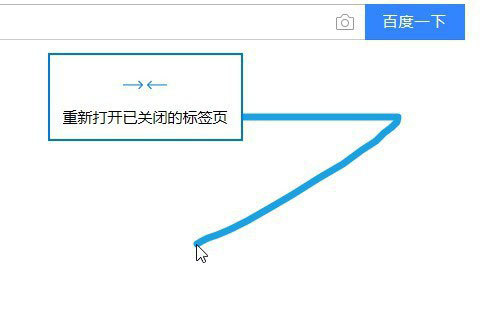
以上这篇文章就是edge浏览器显示鼠标运动轨迹操作步骤,更多精彩教程请关注爱意!
以上是第七下载小编为您带来的edge浏览器如何显示鼠标运动轨迹相关内容!想了解更多攻略和教程快收藏第七下载!!!
?
相关文章- 抖音不是互相关注是否能发消息介绍,抖音不是互相关注能不能发消息 09-20
- 抖音听筒模式切换扬声器操作流程,抖音听筒模式如何切换扬声器 09-20
- 情侣支付宝一起存钱流程,情侣支付宝如何一起存钱 09-20
- 联想电脑管家制作系统盘操作教程,联想电脑管家如何制作系统盘 09-20
- 联想电脑管家下载桌面壁纸操作流程,联想电脑管家如何下载桌面壁纸 09-20
- 3dmax制作立体文字操作流程,3dmax如何制作立体文字 09-20
- ai导出多个单个画板的AI文件流程,ai如何导出多个单个画板的AI文件 09-20
- 3dmax反选物体具体操作流程,3dmax如何反选物体 09-20
- 抖音搜索群号加入粉丝群流程,抖音如何搜索群号加入粉丝群 09-20
?
热点推荐 ?
赞助 ?
网友跟帖吐槽

 街机之三国战记
街机之三国战记 少年刀剑笑
少年刀剑笑 本源军团
本源军团 祖玛传奇
祖玛传奇 银之守墓人
银之守墓人 原神
原神 地下城与勇士手游
地下城与勇士手游 掌上英雄联盟
掌上英雄联盟 王者荣耀
王者荣耀 实况足球2022
实况足球2022 率土之滨
率土之滨 梦幻西游手游
梦幻西游手游 第五人格
第五人格 天涯明月刀手游
天涯明月刀手游 问道2手游
问道2手游 航海王激战
航海王激战 传奇无双
传奇无双 史上最坑爹的游戏2
史上最坑爹的游戏2